Come reinstallare e aggiornare il driver Bluetooth in Windows 10, 8, 7
Pubblicato: 2021-03-02Il Bluetooth non funziona bene? Quindi, questa guida alla risoluzione dei problemi potrebbe aiutarti. La descrizione ti guida su come reinstallare il driver Bluetooth in Windows 10, 8, 7.
Sebbene il Bluetooth sia una vecchia forma di tecnologia, è eccezionalmente cruciale per collegare i dispositivi al PC in modalità wireless. Gli adattatori Bluetooth consentono la connessione tra il PC e numerosi dispositivi Bluetooth come controller, auricolari, telefoni cellulari, ecc. per il trasferimento dei dati in modalità wireless.
Nonostante sia una delle tecnologie più utili, a volte il Bluetooth non funziona in modo accurato o possiamo dire che non si connette con dispositivi esterni. Ciò potrebbe accadere a causa di driver Bluetooth obsoleti e difettosi. A nostro avviso, il modo migliore per risolvere i problemi del driver Bluetooth è reinstallare o aggiornare i driver. Ma, per reinstallare i driver è necessario prima disinstallare i driver. Bene, non preoccuparti, il resoconto ti istruirà su come reinstallare il driver Bluetooth su Windows 10.
Metodo ideale per reinstallare e aggiornare il driver Bluetooth in Windows 10, 8, 7 (scelta dell'esperto)
Se non hai tempo per leggere l'intero articolo e vuoi conoscere il modo più rapido per aggiornare i driver Bluetooth. Quindi, puoi utilizzare Bit Driver Updater, una soluzione completa per tutti i problemi relativi ai driver. Lo strumento consente di risparmiare un sacco di tempo aggiornando i driver automaticamente e frequentemente. Inoltre, lo strumento consente anche di eseguire il backup del file del driver precedente e ripristinarlo quando necessario. Fare clic sul pulsante di download in basso per ottenere gratuitamente questa robusta utility di aggiornamento del driver. 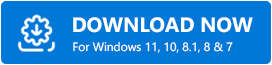
Metodi per disinstallare, reinstallare e aggiornare il driver Bluetooth in Windows 10, 8, 7
Questa è una guida completa su come scaricare il driver Bluetooth su Windows 10, 8, 7. Passa attraverso ciascuno dei metodi e scegli la tua scommessa preferita.
Metodo 1: disinstallare il driver Bluetooth tramite Gestione dispositivi
Prima di procedere alla reinstallazione del driver Bluetooth su Windows, devi prima disinstallarlo. Per disinstallare i driver Bluetooth è possibile utilizzare l'utilità integrata di Windows denominata Gestione dispositivi. Scopri come puoi essere in grado di disinstallare i driver Bluetooth utilizzando Gestione dispositivi:
Passaggio 1: premi delicatamente i tasti Windows e R dalla tastiera.
Passaggio 2: l'azione precedente avvierà la finestra di dialogo Esegui. Ora, per aprire Gestione dispositivi devi digitare devmgmt.msc all'interno della casella e quindi premere il tasto Invio dalla tastiera.
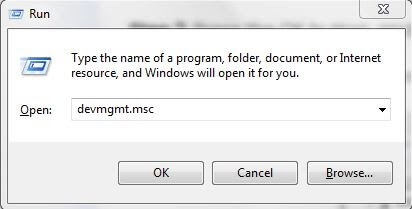
Passaggio 3: una volta attivata la finestra Gestione dispositivi, passare prima alla categoria Bluetooth. Successivamente, espandi la categoria facendo doppio clic su di essa.
Passaggio 4: ora mostrerà tutte le schede di rete collegate al tuo sistema.
Passaggio 5: dopodiché, fai clic con il pulsante destro del tuo adattatore Bluetooth e scegli Disinstalla dispositivo dall'elenco del menu contestuale successivo.
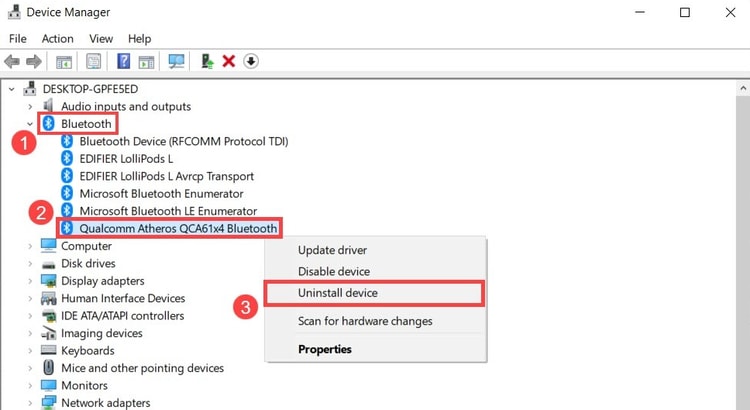
Passaggio 6: nella finestra pop-up successiva, selezionare la casella riflessa accanto all'opzione Elimina il software del driver per questo dispositivo.
Passaggio 7: infine, fai clic sull'opzione Disinstalla.
Dopo aver eseguito i passaggi sopra indicati per disinstallare correttamente i driver Bluetooth, installare nuovamente i driver. Ora passa al metodo successivo per reinstallare il driver Bluetooth.
Leggi anche: Download, installazione e aggiornamento del driver radio Bluetooth generico per Windows 10

Metodo 2: reinstallare il driver Bluetooth tramite il produttore del PC
È possibile visitare il sito Web ufficiale del produttore del PC per reinstallare il driver Bluetooth. Ma devi investire molto tempo in questo.
E, in base ai tuoi requisiti di sistema, puoi rilevare i driver accurati e anche scaricarli. Quindi, reinstalla il driver Bluetooth eseguendo il relativo file di installazione. Infine, riavvia il PC per completare il processo di installazione.
Importante: sono disponibili numerosi software Bluetooth per PC Windows che possono aiutarti nella connessione a dispositivi Bluetooth esterni. Quindi, usi il miglior software Bluetooth per Windows 10, 8, 7.
Leggi anche: Download del driver del dispositivo periferico Bluetooth per Windows 10, 8, 7
Metodo 3: aggiorna il driver Bluetooth utilizzando Bit Driver Updater
A volte, il problema può essere risolto semplicemente aggiornando i driver. Quindi, prova ad aggiornare il driver Bluetooth, puoi ottenere gli ultimi aggiornamenti del driver tramite il sito Web ufficiale del produttore e Device Manager. Ma entrambi i modi richiedono competenze tecniche, pazienza e tempo sufficienti.
Pertanto, si consiglia di aggiornare i driver tramite Bit Driver Updater in pochi clic. Con Bit Driver Updater, puoi anche migliorare le prestazioni del PC e risolvere gli altri problemi relativi a Windows, inclusi arresti anomali frequenti, guasti durante i giochi, schermate blu e molti altri.
Dai un'occhiata al tutorial che ti guida su come funziona:
Passaggio 1: dal pulsante di download condiviso di seguito puoi ottenere gratuitamente Bit Driver Updater.
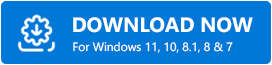
Passo 2: Quindi, per installarlo correttamente sul tuo sistema devi eseguire le istruzioni sullo schermo.
Passaggio 3: all'avvio sul sistema, avvia da solo la scansione del PC alla ricerca di driver obsoleti/corrotti/difettosi. Successivamente, fai un elenco di tutti i driver che devono essere aggiornati.
Passaggio 4: infine fare clic sul pulsante Aggiorna ora. Oppure, fai clic sul pulsante Aggiorna tutto per ottenere tutti gli ultimi aggiornamenti dei driver con un solo clic.
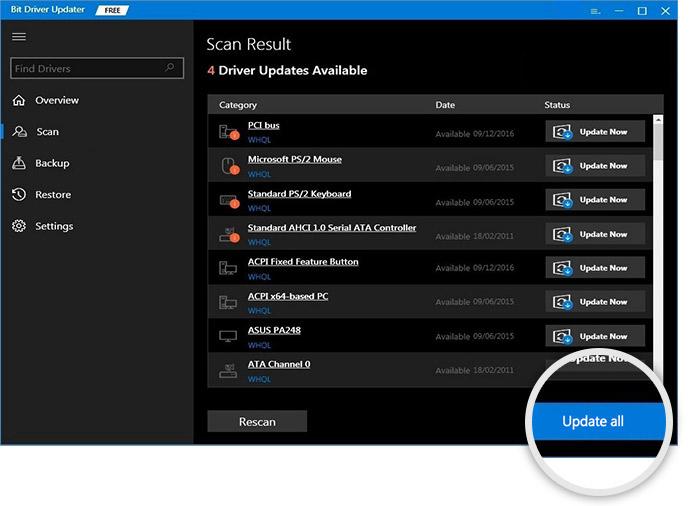
Ecco come puoi semplicemente aggiornare/reinstallare il driver Bluetooth su Windows 10 con Bit Driver Updater. Il software ha un sacco di funzionalità tanto necessarie tra cui backup e ripristino, pianificazione della scansione, aggiornamento del driver con un clic, garanzia di rimborso 24 ore su 24, 7 giorni su 7, acceleratore delle prestazioni e molto altro.
Leggi anche: Come aggiornare i driver su Windows 10,8,7 – Aggiorna i driver di dispositivo
Metodo 4: eseguire Windows Update per reinstallare o scaricare il driver Bluetooth
Un altro modo migliore per reinstallare il driver Bluetooth su Windows 10 è aggiornare il sistema operativo Windows. Questo metodo non solo reinstallerà il driver, ma migliorerà anche i bug, aggiungerà nuove funzionalità e patch di sicurezza. Segui le istruzioni condivise di seguito per installare il driver Bluetooth tramite l'esecuzione di Windows Update.
Passaggio 1: attiva le impostazioni di Windows premendo il logo Windows e il tasto I dalla tastiera.
Passaggio 2: quindi, cerca l'opzione Aggiornamento e sicurezza e fai clic su di essa.
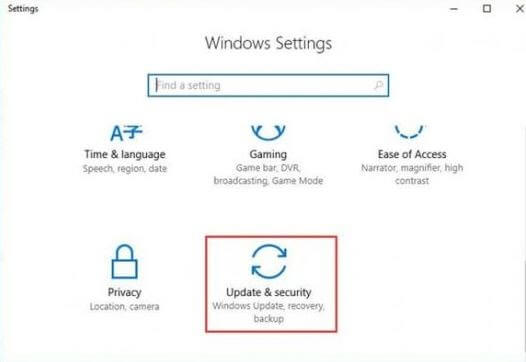
Passaggio 3: dopodiché, seleziona Windows Update, quindi fai clic su Verifica aggiornamenti.
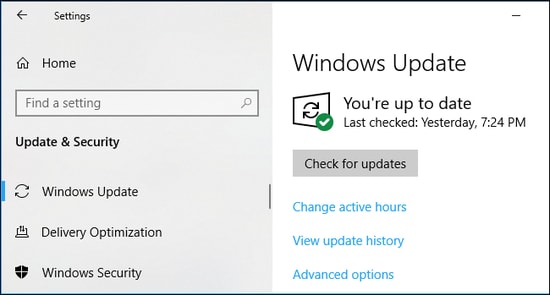
Questo è tutto, ora lascia che Windows cerchi gli ultimi aggiornamenti e li installi anche tu.
Reinstalla e aggiorna il driver Bluetooth in Windows 10, 8, 7 – FATTO
Attraverso questo articolo, abbiamo cercato di insegnarti come reinstallare i driver Bluetooth in Windows 10, 8, 7. L'aggiornamento frequente del driver è il modo migliore per risolvere i problemi relativi al driver. Se il tuo caso è raro e l'aggiornamento non è in grado di risolvere il problema, puoi reinstallare i driver. Questo sicuramente diagnosticherà ciascuna delle query relative al driver.
Quindi, questo è il momento di salutarti, spero che ti sia piaciuto il nostro articolo. Per ricevere commenti più utili e informativi, non dimenticare di iscriverti alla nostra Newsletter. E, se hai suggerimenti in merito, condividi con noi attraverso la casella dei commenti qui sotto. Restiamo in attesa della vostra risposta.
